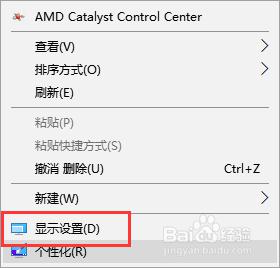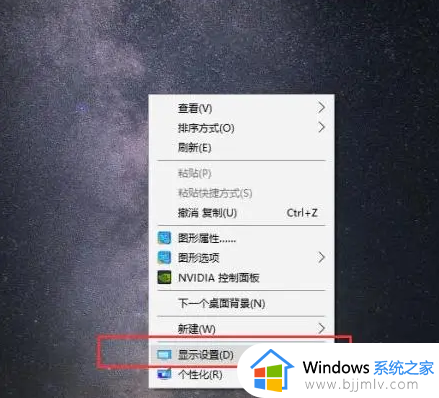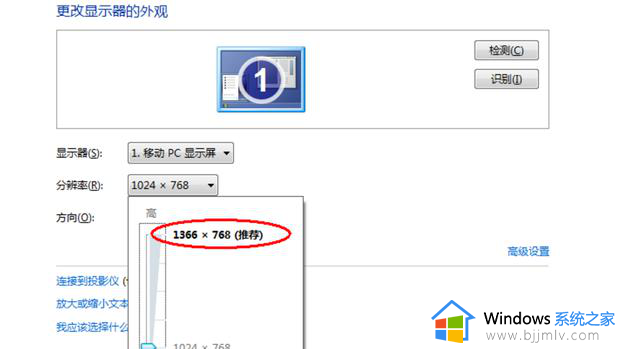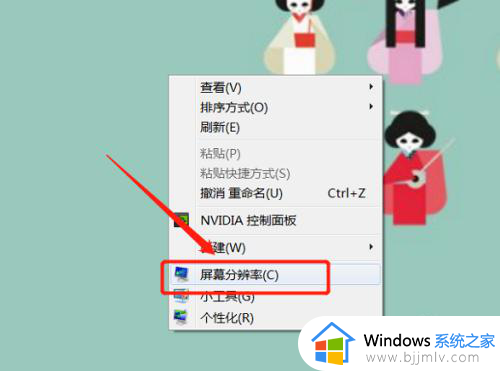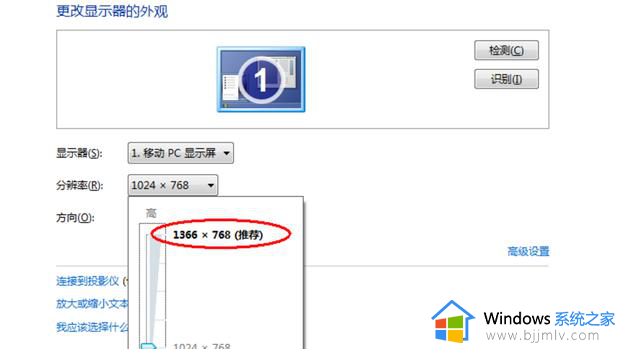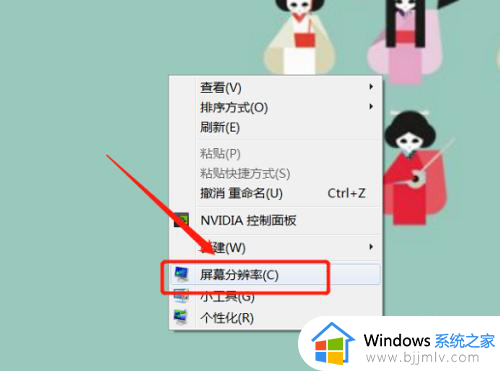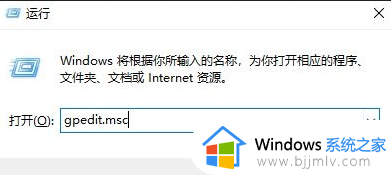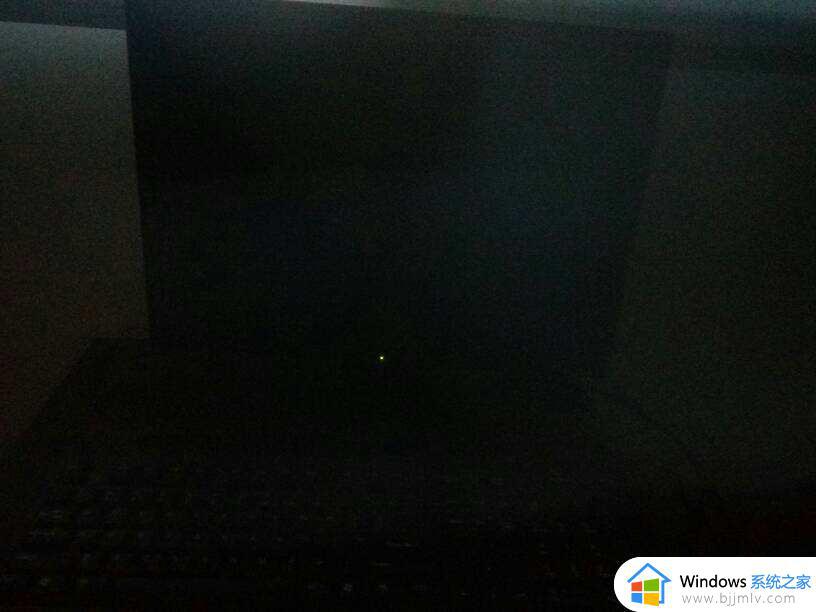电脑打开两边黑屏怎么解决 电脑屏幕开机两边黑屏怎么弄
大家在使用电脑的时候,是否遇到了这样一个问题,就是电脑打开之后屏幕两边黑屏,并不是全屏状态,看着很不舒服,那么电脑打开两边黑屏怎么解决呢?经过分析可能是分辨率没有调整好引起的,接下来就给大家详细介绍一下电脑屏幕开机两边黑屏的详细解决方法吧。
方法一:
1、在开始运行或者直接WIN+R输入regedit打开注册表。
2、定位到HKEY-----LOCAL------MACHINE-----SYSTEM------ControlSet001-------Control-------GraphicsDrivers-------Configuration。
3、然后右键点击Configuration,选择查找,输入Scaling。
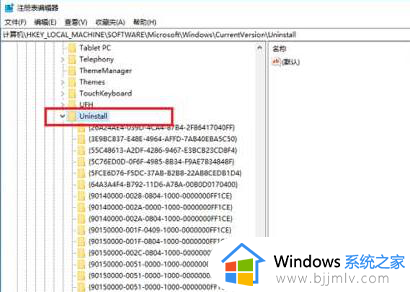
在右框内即可看到scaling,右键scaling选择修改,将数值改为3即可,原值为4注意!
4、倘若在你的ControlSet001中没有Control选项,请不要着急,在下面的ControlSet002,ControlSet003,ControlSet004里找,并且ControlSet002,ControlSet003,ControlSet004都要重复2、3步。
方法二:
1、在尝试各种方法之后否无法解决,就可以使用重装系统。
上述给大家介绍的就是电脑屏幕开机两边黑屏怎么弄的详细内容,有遇到一样情况的用户们可以参考上面的方法步骤来进行解决吧。